Пропала иконка с экрана Android-смартфона: как вернуть ее обратно
После обновления приложений частенько случается так, что с рабочего стола смартфона (или планшета) исчезают иконки и/или начинают раз за разом появляться уведомления о некорректных ссылках у одной или сразу нескольких из них. Потому расскажем о том, что делать если пропала иконка приложения в Android.
Итак:
Самый быстрый и самый простой способ устранить эту проблемку — это просто взять и заново добавить потерявшуюся иконку на главный экран смартфона.
Не пропустите: ПЕРЕКЛЮЧЕНИЯ МЕЖДУ BLUETOOTH-УСТРОЙСТВАМИ В ANDROID ОДНИМ НАЖАТИЕМ: НАСТРАИВАЕМ
Но если иконка не исчезла, а только не работает (битая ссылка), то ее надо сначала убрать. Для этого жмем на нее и удерживаем нажатие до появления вверху экрана надписи «Удалить«.
Тут напомним, что в некоторых лаунчерах предусмотрена возможность в такой способ полностью удалить сразу всё приложение, так что с этим надо быть повнимательнее.
Убрали? Теперь через «Настройки» находим соответствующее приложение, жмем на него и тоже удерживая нажатие перетаскиваем его привычное место на главном экране.
Тут тоже все просто. Проблему с пропажей иконок, как и целую уйму других разнокалиберных проблем, в Android-смартфоне устранить можно обычной его перезагрузкой.
Жмем кнопку питания, выбираем «Перезагрузку» и ждем завершения процедуры.
Если оба описанных выше способа устранения проблемки должного эффекта не возымели (что маловероятно), тогда применяем еще и третий — чистим кэш. Метода более радикальная, но зато позволяет решать гораздо более серьезные задачи. Правда, данная опция открыта не во всех Android-смартфонах.
Тем не менее, пробуем. Первым делом выключаем аппарат. Далее, когда он полностью выключен, одновременно жмем и удерживаем кнопки питания и увеличения громкости до появления на экране логотипа Android (или любого другого логотипа).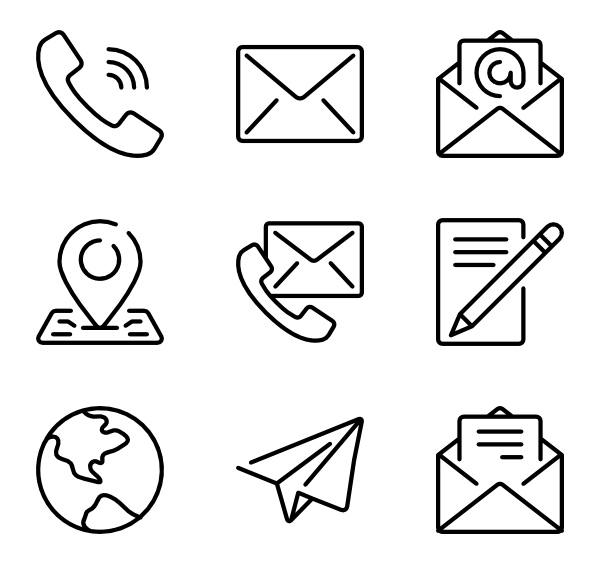
Не пропустите: НЕ ПОЛУЧАЕТСЯ СИНХРОНИЗИРОВАТЬ GOOGLE КОНТАКТЫ С ANDROID — КАК ИСПРАВИТЬ ПРОБЛЕМКУ
Он будет означать, что вы успешно активировали так называемое меню восстановления
Здесь тоже следует быть внимательным. В некоторых смартфонах Clear Cache бывает совмещен с пунктом Factory Reset (полный сброс настроек системы или «жесткая перезагрузка«).
Если на вашем смартфоне такое тоже обнаружилось, то на этом, очевидно, затею лучше прекратить и совсем выйти из меню Recovery. Поскольку полностью обнулять устройство из-за одной битой иконки все же не стоит.
По факту ее завершения снова перезагружаем смартфон (Reboot). При перезагрузке через меню восстановления времени, как правило, требуется чуть больше. Но потом, вероятнее всего, все иконки приложений вновь вернутся на свои места и будут исправно работать, как прежде.
Приборы неразрушающего контроля и технической диагностики
Приборы неразрушающего контроля от компании «ПОВЕРКОН» – это широкий спектр (более 30-и подкатегорий, сотни товарных позиций) оборудования, незаменимого при проведении проверки качества изделий на производствах и при эксплуатации, в инженерно-строительных, геодезических работах. Оно позволяет использовать высокоточные методы для выявления скрытых от невооруженного взгляда человека дефектов – несплошностей сварных соединений, микротрещин, внутренних пустот, инородных вкраплений в толще твердых материалов, перепадов в толщине покрытий, осуществлять измерения расстояний, производить нивелирование. В соответствии с требованиями ГОСТ неразрушающий контроль обязателен при проведении плановых проверок износа инженерных коммуникаций, ответственных конструкций из металлов, железобетона.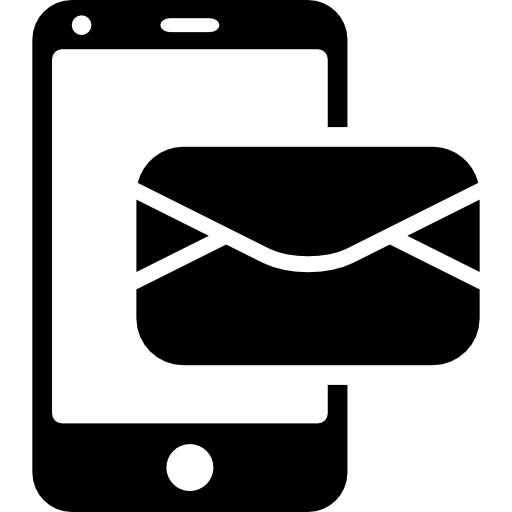
Оборудование для диагностики методами неразрушающего контроля
Что мы предлагаем:
- Устройства, позволяющие осуществлять акустический, ультразвуковой, визуально-измерительный, капиллярный, магнитный и рентгеновский неразрушающий контроль качества
- Твердомеры, толщиномеры, инструменты для проверки бетона на соответствие эксплуатационным характеристикам
- Устройства для проведения весовых, температурных измерений
- Геодезическое оборудование неразрушающего контроля
Это электронные и аналоговые устройства высокой точности, значительно облегчающих решение задач, поставленных перед специалистами, исключающие человеческий фактор, обеспечивающие максимально высокую точность результатов. Неразрушающий контроль и диагностика позволяют вовремя обнаруживать скрытые повреждения, возникающие в результате естественного износа конструкций, которые в 99% случаев становятся причинами аварийных ситуаций. Это дает возможность производить их своевременную замену или ремонт без тяжелых последствий.![]()
В зависимости от потребностей клиента мы поставляем как стационарное, так и мобильное, компактное оборудование для проведения неразрушающего контроля в полевых условиях или на обследуемых объектах. Помимо малых размеров оно отличается возможностью длительного автономного использования, выполнено в корпусах с повышенным классом защиты (IP52 и выше), устойчиво к перепадам температуры, внешним воздействиям, которые не сказываются на точности измерений. Также в разделах каталога вы найдете оборудование для лаборатории неразрушающего контроля, предназначенное для стационарной установки. Оно отличается максимально высокой чувствительностью, минимальной погрешностью.
Несколько поводов купить оборудование для неразрушающего контроля материалов в компании «ПОВЕРКОН»
Обращаясь к нам, вы получаете:
- Высококачественное, сертифицированное оборудование с гарантиями
- Профессиональную поверку (для сложных, высокоточных приборов)
- Услуги доставки, монтажа, пусконаладочные работы, инструктаж и обучение обслуживающего персонала
- Возможность изготовления сложного оборудования в соответствии с вашими потребностями на заказ в индивидуальном порядке
- Услуги по ремонту и плановому обслуживанию
- Наличный/безналичный расчет, объективные расценки
Так как техническая диагностика и неразрушающий контроль относятся к высокоответственным работам, мы не рекомендуем вам приобретать оборудование сомнительного качества у ненадежных поставщиков. В разделе «Контакты» вы найдете данные для связи с нами, и наши компетентные специалисты ответят на все ваши дополнительные вопросы.
В разделе «Контакты» вы найдете данные для связи с нами, и наши компетентные специалисты ответят на все ваши дополнительные вопросы.
квадрат значок контакты роялти бесплатно векторное изображение
квадрат значок контакты роялти бесплатно векторное изображение- лицензионные векторы
- Контакты Векторы
ЛицензияПодробнее
Стандарт Вы можете использовать вектор в личных и коммерческих целях. Расширенный Вы можете использовать вектор на предметах для перепродажи и печати по требованию.Тип лицензии определяет, как вы можете использовать этот образ.
| Станд. | Расшир.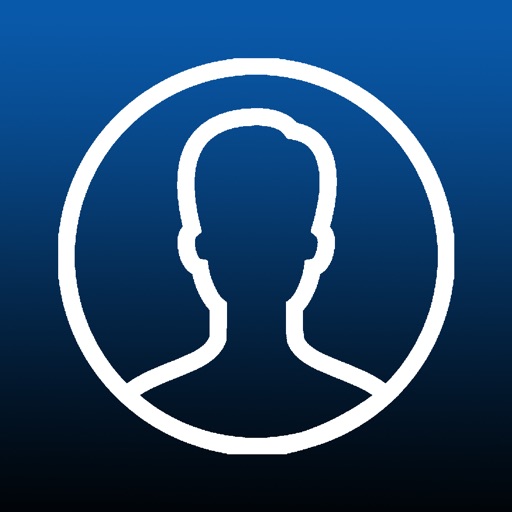 | |
|---|---|---|
| Печатный/редакционный | ||
| Графический дизайн | ||
| Веб-дизайн | ||
| Социальные сети | ||
| Редактировать и изменить | ||
| Многопользовательский | ||
| Предметы перепродажи | ||
| Печать по запросу |
Владение Узнать больше
Эксклюзивный Если вы хотите купить исключительно этот вектор, отправьте художнику запрос ниже: Хотите, чтобы это векторное изображение было только у вас? Эксклюзивный выкуп обеспечивает все права этого вектора.![]()
Мы удалим этот вектор из нашей библиотеки, а художник прекратит продажу работ.
Способы покупкиСравнить
Плата за изображение $ 14,99 Кредиты $ 1,00 Подписка 9 долларов0082 0,69Оплатить стандартные лицензии можно тремя способами. Цены составляют $ $.
| Оплата с помощью | Цена изображения |
|---|---|
| Плата за изображение $ 14,99 Одноразовый платеж | |
| Предоплаченные кредиты $ 1 Загружайте изображения по запросу (1 кредит = 1 доллар США). Минимальная покупка 30р. | |
| План подписки От 69 центов Выберите месячный план. Неиспользованные загрузки автоматически переносятся на следующий месяц. | |
Способы покупкиСравнить
Плата за изображение $ 39,99 Кредиты $ 30,00 Существует два способа оплаты расширенных лицензий. Цены составляют $ $.
Цены составляют $ $.
| Оплата с помощью | Стоимость изображения |
|---|---|
| Плата за изображение $ 39,99 Оплата разовая, регистрация не требуется. | |
| Предоплаченные кредиты $ 30 Загружайте изображения по запросу (1 кредит = 1 доллар США). | |
Оплата
Плата за изображение $ 399Дополнительные услугиПодробнее
Настроить изображение Доступно только с оплатой за изображение 9 долларов0082 85,00Нравится изображение, но нужно всего лишь несколько модификаций? Пусть наши талантливые художники сделают всю работу за вас!
Мы свяжем вас с дизайнером, который сможет внести изменения и отправить вам изображение в выбранном вами формате.
Примеры
- Изменить текст
- Изменить цвета
- Изменить размер до новых размеров
- Включить логотип или символ
- Добавьте название своей компании или компании
Включенные файлы
Подробности загрузки.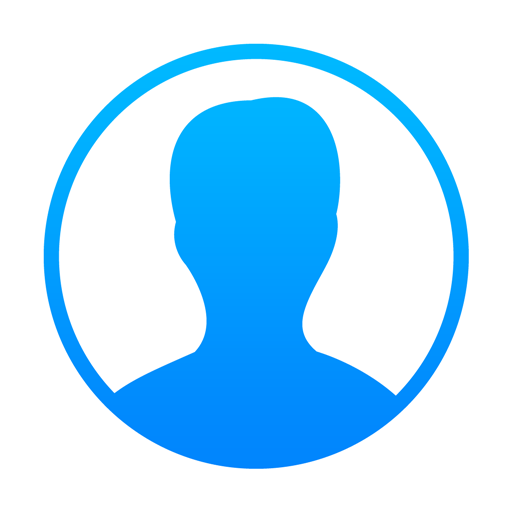 ..
..
- Идентификатор изображения
- 5807614
- Цветовой режим
- RGB
- Художник
- Юливдизайн
лучших способов восстановить, когда значок контактов исчез с iPhone
Вы пытаетесь найти чей-то номер, но не можете перейти к приложению «Контакты», потому что оно не отображается на главном экране iPhone. Вы не одиноки, как это бывает со многими пользователями, у которых значок контактов исчез с iPhone. Возможно, вы не уверены или не знаете, что не так с вашими значками контактов, из-за которых они исчезают с вашего iPhone. Какой бы ни была причина, эта статья предоставит вам варианты восстановления потерянного значка контактов на вашем iPhone. Но прежде чем обсуждать это, давайте рассмотрим некоторые возможные сценарии, которые могут привести к отсутствию значка контактов на iPhone.
Навигация по содержимому
Значок контактов исчез с iPhone: возможная причина
Одной из функций, доступных в iOS 10 и более поздних версиях, является возможность удаления некоторых встроенных приложений, таких как «Сообщения», «Контакты», «Фотографии» или Примечания.![]() Из-за этой функции люди по ошибке удаляют родное приложение, которое используют на iPhone. Например, многие пользователи удалили наиболее часто используемое приложение «Контакты». Хотя они по-прежнему могут получать доступ к контактам с помощью приложения «Телефон», восстановление значка контактов, отсутствующего на iPhone, имеет важное значение.
Из-за этой функции люди по ошибке удаляют родное приложение, которое используют на iPhone. Например, многие пользователи удалили наиболее часто используемое приложение «Контакты». Хотя они по-прежнему могут получать доступ к контактам с помощью приложения «Телефон», восстановление значка контактов, отсутствующего на iPhone, имеет важное значение.
Как восстановить отсутствующий значок контактов с iPhone?
Способ 1. Попробуйте сбросить компоновку главного экрана
Сброс компоновки главного экрана означает, что положение значков, которые вы изменили, будет сброшено на заводские значения по умолчанию. Будьте уверены, что это не повлияет на файлы, хранящиеся в приложениях. Но этот подход практичен только в том случае, если приложение «Контакты» не удалено с вашего iPhone. Если это так, восстановить отсутствующие значки для контактов можно, сбросив главный экран.
Руководство:
- Нажмите на приложение «Настройки» на iPhone. На экране настроек прокрутите вниз, чтобы найти «Общие», и коснитесь его.

- Прокрутите вниз. Вы сможете увидеть «Reset Tap». в теме.
- На странице сброса На странице сброса нажмите «Сбросить макет главного экрана», а затем нажмите «Сбросить главный экран» для подтверждения. Это вернет домашний экран к заводским настройкам по умолчанию. Через несколько секунд вы можете вернуться на главный экран iPhone и увидеть, что значок «Контакты» вернулся.
Способ 2. Повторно загрузите приложение «Контакты»
Если вы не можете найти приложение «Контакты» или уверены, что удалили его на своем iPhone, лучше всего загрузить его через App Store. Вы можете следовать этим инструкциям, чтобы продолжить:
Руководство:
- Откройте App Store на вашем iPhone и нажмите «Поиск» в правом нижнем углу.
- Введите «Контакты» в строку поиска.
- Вы увидите значок облака рядом с «Контактами». Нажмите на значок облака, чтобы загрузить приложение на рабочий стол iPhone. Если вы можете найти его в приложении контактов на главном экране, вы восстановили значки контактов, которые отсутствовали на вашем iPhone.

Способ 3 — Восстановление заводских настроек iPhone [Не рекомендуется]
Предположим, вы заметили, что значок контактов исчез на вашем iPhone. Один из перечисленных выше методов может помочь вам восстановить отсутствующие контакты. Сброс заводских настроек в настройках вашего iPhone — это последний вариант, который не является обязательным. Это вариант, который вы не хотите использовать, потому что он удалит все фотографии с вашего iPhone и сотрет все данные iPhone. Мы хотим поделиться с вами этой информацией, так как это ответ на отсутствие значков контактов в iPhone.
Вот как вы можете это сделать:
- В приложении «Настройки» в приложении «Настройки» нажмите «Общие» >> «Сброс».
- После этого нажмите «Сбросить все настройки». Когда вас попросят ввести пароль, введите свой пароль, затем нажмите «Сбросить все настройки» для подтверждения.
- Сброс к заводским настройкам включен. Через некоторое время вы увидите значок Apple, что означает, что iPhone начинает перезагружаться.
 После этого вы должны настроить свое устройство и восстановить данные из резервной копии.
После этого вы должны настроить свое устройство и восстановить данные из резервной копии. - После того, как вы закончите, вы сможете увидеть значок контактов, расположенный на главном экране.
Бонус: восстановление утерянных контактов на вашем iPhone
Предположим, вместо того, чтобы значок контактов исчез с вашего iPhone, вы потеряли контакты своего телефона и у вас нет резервных копий. Тогда что делать? Не волнуйся. Мы расскажем вам об отличной программе восстановления данных, которая поможет вам восстановить потерянные контакты без резервного копирования. AceThinker iPhone Data Recovery — это универсальный инструмент, который может выполнять восстановление данных iOS с различными вариантами. У него есть три разных варианта, и вы можете выбрать тот, который лучше всего подходит для ваших нужд, чтобы восстановить все ваши данные, даже если вы не сделали резервную копию одного из устройств. Это наиболее эффективное программное обеспечение, которое поможет вам быстро и легко восстановить любую информацию, которую вы потеряли с устройства iOS.![]()

